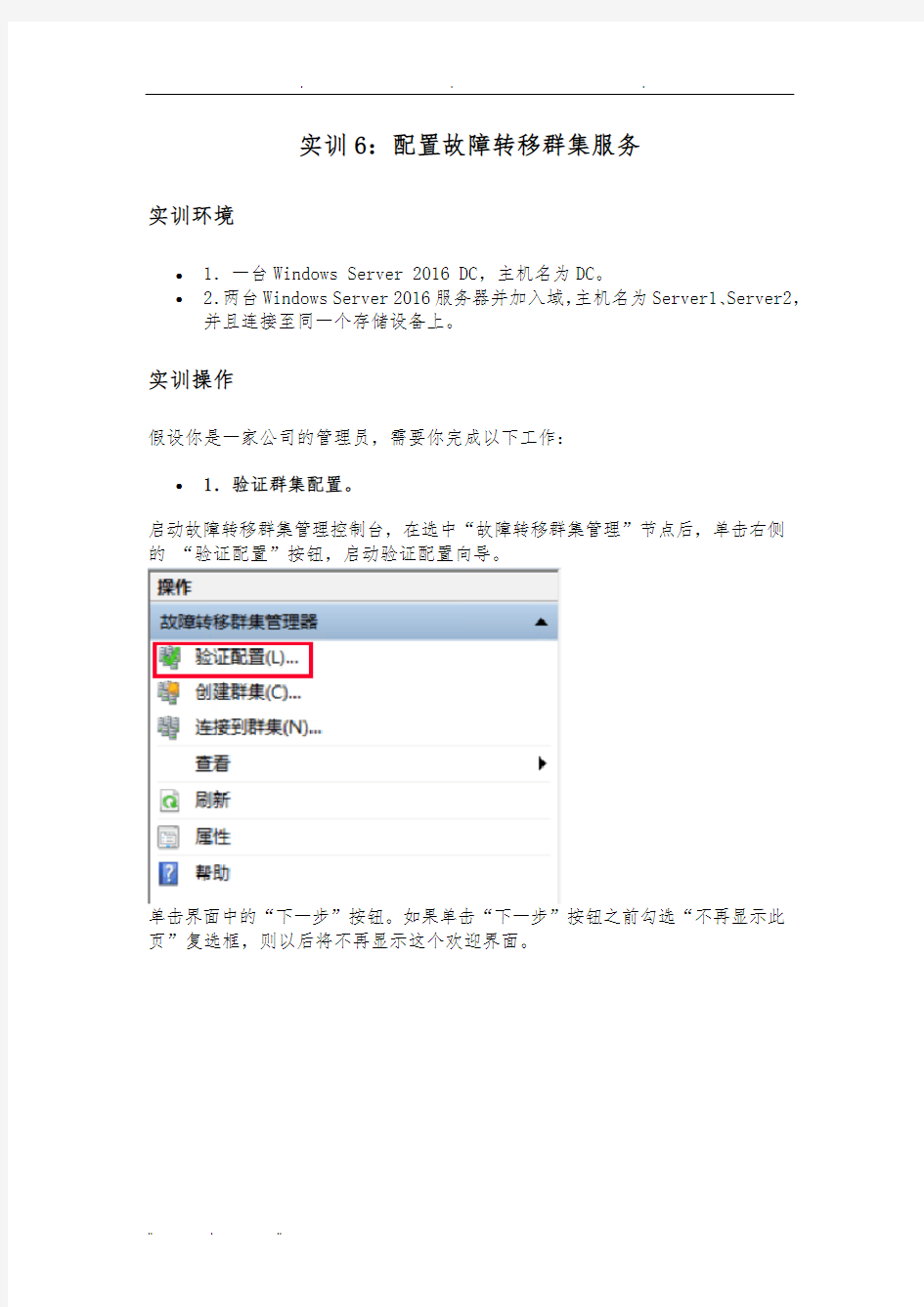
《网络应用服务管理》形考任务-实训6:配置故障转移群集服务
- 格式:doc
- 大小:20.62 MB
- 文档页数:11
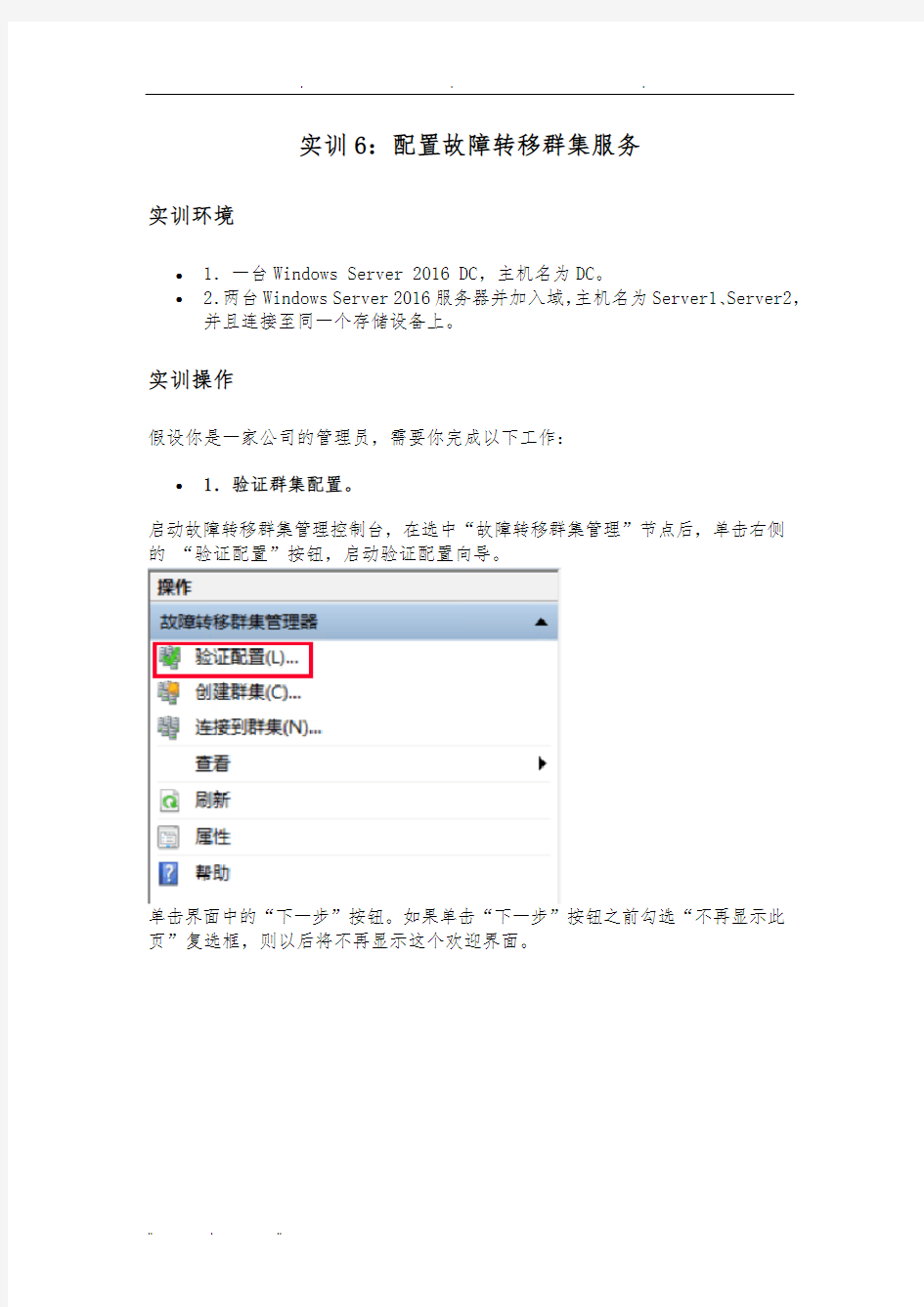
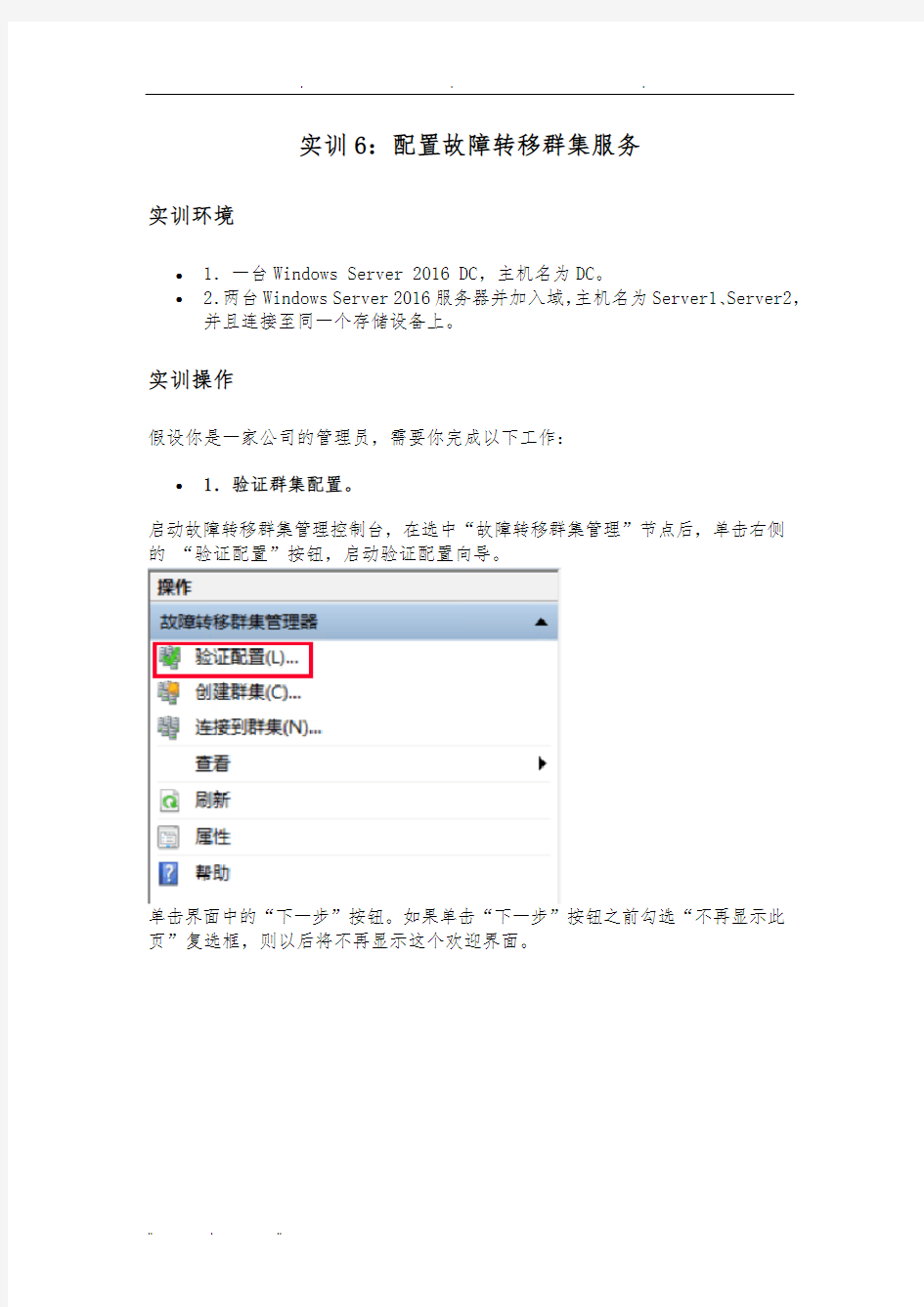
实训6:配置故障转移群集服务
实训环境
•1.一台Windows Server 2016 DC,主机名为DC。
•2.两台Windows Server 2016服务器并加入域,主机名为Server1、Server2,并且连接至同一个存储设备上。
实训操作
假设你是一家公司的管理员,需要你完成以下工作:
•1.验证群集配置。
启动故障转移群集管理控制台,在选中“故障转移群集管理”节点后,单击右侧的“验证配置”按钮,启动验证配置向导。
单击界面中的“下一步”按钮。如果单击“下一步”按钮之前勾选“不再显示此页”复选框,则以后将不再显示这个欢迎界面。
在“选择服务器或群集”界面上,添加所有要测试的服务器的名称。或者可以添加群集的名称或群集中节点的名称,对现有群集进行测试。
在“测试选项”界面上,选择一个测试选项,选择“运行所有测试”则可以测试所有项目。
如果要指定测试项目,则应该选择“仅运行选择的测试”,然后单击“下一步”按钮。
随后选择要运行的测试,默认情况下所有测试都是被选中的。对于不希望进行的测试选项可进行反选。选择完毕后单击“下一步”按钮。
在“确认”界面上,复查所有测试选项,然后单击“下一步”按钮即可开始测试。
向导会显示每一项测试的进度和状态,测试完成后,单击“查看报告”按钮以显示向导创建的报告。如果有失败的测试,请重点查看失败的测试信息,并决定需要采取的操作。
•2.创建故障转移群集。
启动故障转移群集管理控制台,在选中“故障转移群集管理器”节点后,单击右侧的“创建群集”按钮。或者右击“故障转移群集管理器”节点,然后选择“创建群集”命令。通过这两种方法都可以启动创建群集向导。
如果显示了“开始之前”界面,请阅读欢迎信息,然后单击“下一步”按钮。
在“选择服务器”界面中,添加所有希望加入该群集中的服务器名称,要添加服务器,请输入该服务器的主机名或IP地址,然后单击“添加”按钮。或者也可以单击“浏览”按钮选择要添加的服务器。完成后单击“下一步”按钮。
注意在单击“下一步”按钮之前,应该至少添加一台服务器。如果所选服务器没有安装故障转移群集功能,那么就会看到错误信息,告诉我们在继续之前必须在目标服务器上添加功能。如果所选服务器已经是其他群集的成员,那么我们也会看到错误信息。
“用于管理群集的访问点”界面上,需要在“群集名称”文本框中输入群集的主机名,这个名称也是群集被别人看到时具有的名称。因为用户需要使用虚拟服务器连接到群集,因此管理员可以使用这个名称管理群集。这个名称在域中必须是唯一的,同时必须是未被使用的。
对于每个要使用的网络,请确保都已经选中了,然后单击网络项对应的“地址”一栏,并输入希望用于群集管理的IP地址。这个IP地址必须是可用的,并且是尚未被使用的。
在单击“下一步”按钮后,向导验证所有设置。如果在名称和IP地址方面存在冲突,那么在继续之前必须修改。如果一切正常则会在单击“下一步”按钮后看到“确认”界面。
在“确认”界面上,复查群集配置,然后单击“下一步”按钮即可创建群集。向导会显示群集创建的进度和过程,在配置完成后,单击“查看报告”按钮可看到向导创建的报告。如果在此过程中出现错误,请复查报告中的详细信息,并判断需要如何解决该问题。
•3.添加文件服务器角色。
在故障转移群集管理控制台中,右击群集的“角色”节点,在弹出的快捷菜单中选择“配置角色”命令,打开“高可用性向导”。
选择角色
•4.手动切换主节点。
右击要转移的“角色”,然后在弹出的快捷菜单中选择“移动”,再选择“选择节点”命。
在“移动群集角色”对话框中,选择要移动的服务器名称,单击“确定”按钮,即可完成群集角色的转移。
. . .
•5.设置故障回复选项。
设置故障转移和故障恢复
.. . ..